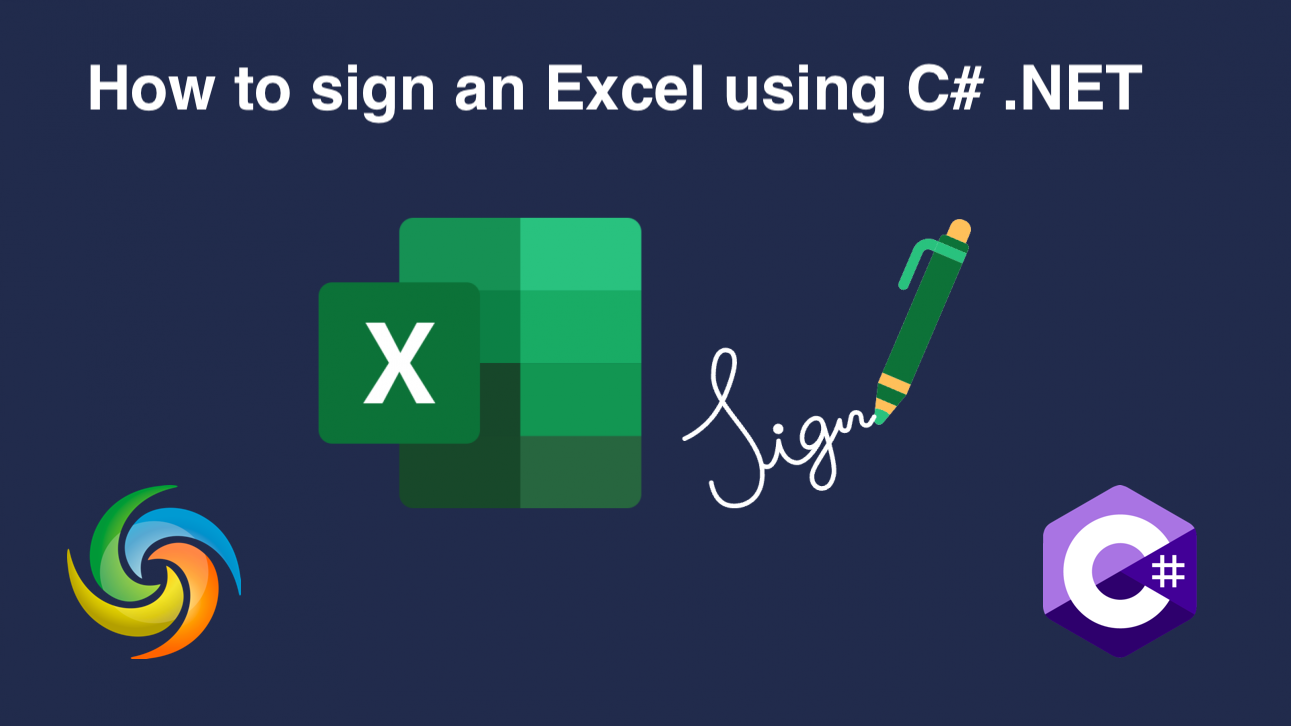
Lisage Excelis (XLS, XLSX) digitaalallkiri, kasutades C# .NET-i
Tänasel digiajastul on dokumentide turvalisusest saanud nii üksikisikute kui ka organisatsioonide peamine prioriteet. Seoses üha suurema sõltuvusega elektroonilistele dokumentidele on oluline tagada, et meie jagatud failid oleksid autentsed ja neid ei ole rikutud. Excel on üks selline tööriist, mida kasutatakse laialdaselt oluliste andmete salvestamiseks ja jagamiseks, mistõttu on ülioluline omada usaldusväärset viisi faili terviklikkuse kontrollimiseks. Siin tulevadki kasutusele digitaalallkirjad – need pakuvad turvalise viisi elektrooniliste dokumentide allkirjastamiseks ja kinnitamiseks, tagades, et faili pole pärast allkirjastamist muudetud. Selles artiklis uurime, kuidas Exceli faile C# .NET-i abil digitaalselt allkirjastada.
- API Exceli digitaalseks allkirjastamiseks
- Elektroonilise allkirja lisamine C# abil
- Exceli digitaalallkirja lisamine cURL-i käskude abil
API Exceli digitaalseks allkirjastamiseks
Aspose.Cells Cloud SDK for .NET on võimas API, mis pakub mitmesuguseid funktsioone Excel failidega pilves töötamiseks. Üks selle põhivõimalusi on Exceli failide digitaalse allkirjastamise võimalus, mis pakub turvalise viisi elektrooniliste dokumentide autentimiseks ja kontrollimiseks. Aspose.Cells Cloud SDK abil saavad kasutajad hõlpsasti allkirjastada oma Exceli failid, kasutades erinevaid allkirjatüüpe, sealhulgas digitaalseid sertifikaate). Uurime API võimalusi ning tagame elektrooniliste dokumentide terviklikkuse ja autentsuse.
Alustamiseks otsige NuGeti pakettide halduris Aspose.Cells-Cloud ja klõpsake nuppu “Lisa pakett”. Samuti, kui teil pole Armatuurlaua kontot, looge tasuta konto, kasutades kehtivat e-posti aadressi.
Elektroonilise allkirja lisamine C# abil
Kasutage Exceli failide digitaalseks allkirjastamiseks järgmist koodilõiku.
// Täielike näidete ja andmefailide vaatamiseks minge aadressile
https://github.com/aspose-cells-cloud/aspose-cells-cloud-dotnet/
// Hankige kliendi mandaadid aadressilt https://dashboard.aspose.cloud/
string clientSecret = "4d84d5f6584160cbd91dba1fe145db14";
string clientID = "bb959721-5780-4be6-be35-ff5c3a6aa4a2";
// looge CellsApi eksemplar, edastades samal ajal ClientID ja ClientSecret
CellsApi cellsInstance = new CellsApi(clientID, clientSecret);
// esimene Exceli töövihik draivil
string input_Excel = "source.xlsx";
// digitaalse sertifikaadi nimi
string signature_File = "test1234.pfx";
try
{
// lugege Exceli faili ja laadige üles pilvesalvestusse
cellsInstance.UploadFile(input_Excel, File.OpenRead(input_Excel));
// lugege digitaalset sertifikaati ja laadige üles pilvesalvestusse
cellsInstance.UploadFile(signature_File, File.OpenRead(signature_File));
// initsialiseerida digitaalse allkirjastamise toiming
var response = cellsInstance.CellsWorkbookPostDigitalSignature(input_Excel, signature_File, "test1234");
// eduka ühendamise korral printige eduteade
if (response != null && response.Equals("OK"))
{
Console.WriteLine("Digital Signature added successfully !");
Console.ReadKey();
}
}
catch (Exception ex)
{
Console.WriteLine("error:" + ex.Message + "\n" + ex.StackTrace);
}
Allpool on toodud koodilõigu üksikasjad.
CellsApi cellsInstance = new CellsApi(clientID, clientSecret);
Looge CellsApi objekt, edastades argumentidena kliendi mandaadid.
cellsInstance.UploadFile(input_Excel, File.OpenRead(input_Excel));
cellsInstance.UploadFile(signature_File, File.OpenRead(signature_File));
Lugege sisend Exceli ja digitaalallkirja sisu kohalikult draivilt ja laadige need üles pilvesalvestusse.
var response = cellsInstance.CellsWorkbookPostDigitalSignature(input_Excel, signature_File, "test1234");
Helistage API-le, et Exceli digitaalselt allkirjastada ja väljund pilvesalvestusse salvestada. Pange tähele, et viimane argument on sertifikaadifaili parool.
Ülaltoodud näites kasutatud Exceli saab alla laadida saidilt [myDocument.xlsx] (https://github.com/aspose-cells-cloud/aspose-cells-cloud-dotnet/blob/master/TestData/myDocument.xlsx).
Exceli digitaalallkirja lisamine cURL-i käskude abil
Käsu cURL ja Aspose.Cells Cloud API kasutamine Excelis digitaalallkirja andmiseks pakub mitmeid eeliseid. See lähenemisviis on tõhus ja hõlpsasti kasutatav, võimaldades teil oma Exceli faile allkirjastada väheste API päringutega. See säästab teie aega ja vaeva, võrreldes iga dokumendi käsitsi allkirjastamisega. Teiseks, kuna see lähenemine on pilvepõhine, pääsete sellele juurde kõikjalt ja integreerite selle hõlpsalt oma olemasolevatesse töövoogudesse. Üldiselt on cURL-i käsu ja Aspose.Cells Cloud API kasutamine Excelis digitaalallkirja andmiseks võimas ja paindlik lahendus. See muudab teie allkirjastamisprotsessi sujuvamaks ning suurendab teie Exceli failide turvalisust ja usaldusväärsust.
Nüüd peab teil olema süsteemi installitud cURL ja seejärel genereerida kliendi mandaatide põhjal juurdepääsuluba:
curl -v "https://api.aspose.cloud/connect/token" \
-X POST \
-d "grant_type=client_credentials&client_id=bb959721-5780-4be6-be35-ff5c3a6aa4a2&client_secret=4d84d5f6584160cbd91dba1fe145db14" \
-H "Content-Type: application/x-www-form-urlencoded" \
-H "Accept: application/json"
Kasutage järgmist käsku Exceli sisendi ja digitaalallkirja pilvesalvestusse üleslaadimiseks (üksiku faili üleslaadimiseks peate selle käsu kaks korda kutsuma):
curl -v "https://api.aspose.cloud/v3.0/cells/storage/file/{filePath}" \
-X PUT \
-F file=@{localFilePath} \
-H "Content-Type: multipart/form-data" \
-H "Authorization: Bearer {accessToken}"
Asendage „{filePath}” teega, kuhu soovite faili pilvmälus talletada, „{localFilePath}” teie kohaliku süsteemi Exceli teega ja „{accessToken}” oma Aspose Cloudi juurdepääsulubaga (genereeritud ülal).
Lõpuks käivitage Exceli faili digitaalallkirja lisamiseks järgmine käsk:
curl -v "https://api.aspose.cloud/v3.0/cells/{excelName}/digitalsignature?digitalsignaturefile={DigitalSignature}&password=test1234" \
-X POST \
-H "accept: application/json" \
-H "authorization: Bearer {accessToken}"
Asendage “{excelName}” pilvesalvestuses oleva Exceli faili nimega, “{DigitalSignature}” pilvesalvestusest pärineva digitaalse sertifikaadi nimega ja “{accessToken}” ülal loodud juurdepääsulubaga. Pärast edukat täitmist salvestatakse värskendatud Excel samasse pilvmällu.
Lõppsõna
Kokkuvõtteks võib öelda, et digiallkiri Excelis on teie arvutustabelite autentsuse ja terviklikkuse tagamisel kriitiline aspekt. Nii et cURL-käsk ja Aspose.Cells Cloud API pakuvad turvalist ja usaldusväärset viisi Exceli failide programmiliseks allkirjastamiseks, säästes teie aega ja vaeva, suurendades samal ajal teie andmete turvalisust ja usaldusväärsust. Aspose.Cells Cloudi abil saate kohandada allkirjastamisprotsessi vastavalt oma konkreetsetele nõuetele, olgu selleks siis asukoha määramine, paroolikaitse määramine või muud valikud. Üldiselt on see Excelis digiallkirja lisamise lähenemisviis tõhus, paindlik ja turvaline lahendus, mis muudab teie töövoo sujuvamaks ja annab teile meelerahu, teades, et teie Exceli failid on usaldusväärsed ja täpsed.
Kasulikud lingid
Soovitatavad artiklid
Lisateabe saamiseks külastage järgmisi linke: